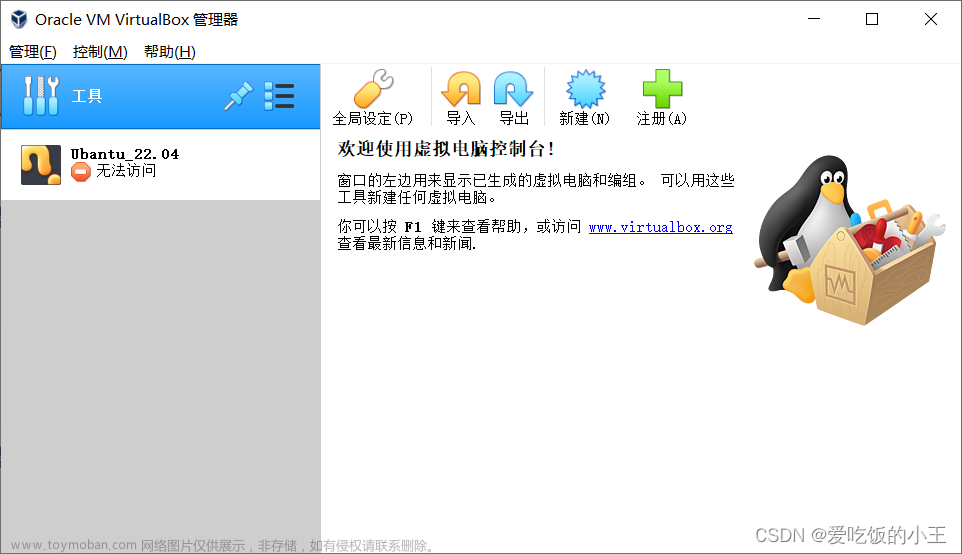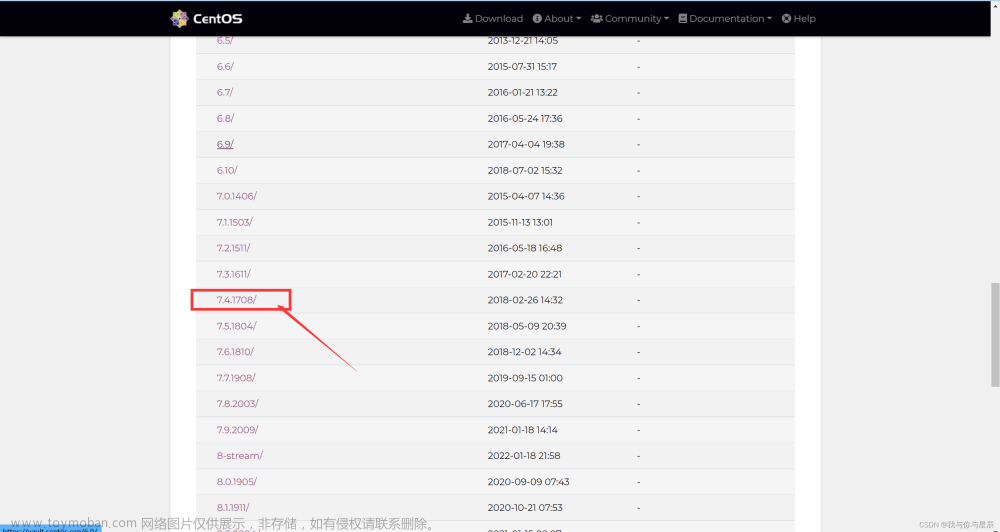作者:朱金灿
来源:clever101的专栏
为什么大多数人学不会人工智能编程?>>>
1.首先得安装VM Ware软件。
2.打开VM Ware,点击“文件”->“新建虚拟机”。
3.进入新建虚拟机向导,点击下一步。如下图: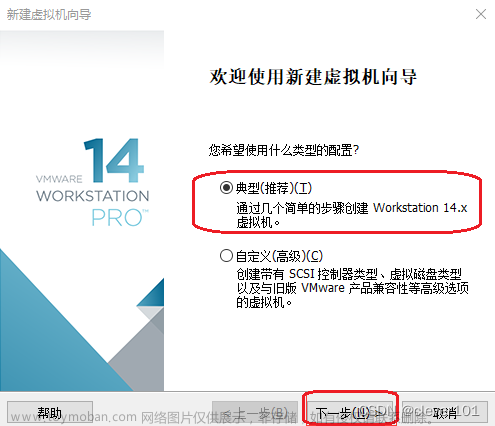
4.安装来源选择安装程序光盘映像文件(ISO文件),点击浏览,将Kylin系统镜像文件导入,点击下一步,如下图:
5.客户机操作系统选择Linux,版本选择其他Linux4.x或更高版本内核64位,点击下一步,如下图:
6.为虚拟机命名并指定安装路径,如下图:
7.设置磁盘容量,点击下一步,如下图:
8.点击完成,如下图:
9.选择安装好的Kylin虚拟机,右键点击设置->硬件->内存,设置合适的虚拟机内存,如下图:
10.启动虚拟机,选择“图形安装银河麒麟服务器操作系统”,如下图:
11.选择安装语言,如下图:
12.设置用户名和密码,如下图:

13.特殊分区选择,两者都勾选,点击继续,如下图:
14.磁盘分区,选择向导-使用整个磁盘,点击继续,如下图:

15.磁盘分区,选择是,点击继续,如下图:
16.软件选择,按需要选中相应的软件集,点击继续,如下图:
17.设置Mysql的root用户密码,如下图: 文章来源:https://www.toymoban.com/news/detail-821755.html
文章来源:https://www.toymoban.com/news/detail-821755.html
18.将GRUB安装至硬盘,选择是,点击继续,如下图:
19.点击继续,等待进入系统初始化向导,如下图:
20.设置语言,用户名,密码,完成虚拟机安装。文章来源地址https://www.toymoban.com/news/detail-821755.html
到了这里,关于麒麟系统虚拟机安装教程的文章就介绍完了。如果您还想了解更多内容,请在右上角搜索TOY模板网以前的文章或继续浏览下面的相关文章,希望大家以后多多支持TOY模板网!